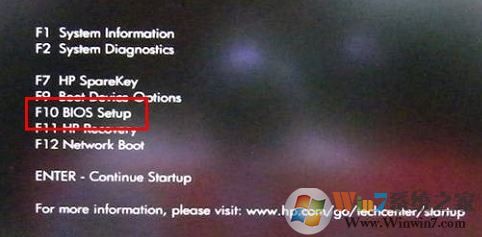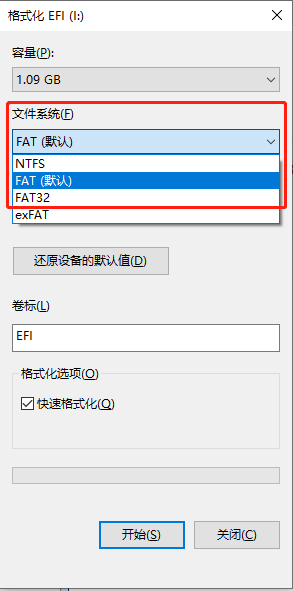- 编辑:飞飞系统
- 时间:2023-11-22
对于很多用户来说,他们不知道安全模式有什么用。毕竟安全模式基本上在清除病毒、卸载顽固软件或者进行系统维护等方面都发挥着重要作用。安全模式在日常电脑使用中很少用到。不过,安全模式虽然很少使用,但每次使用时都很重要。那么下面我就给大家介绍一下Windows安全模式的功能和作用。

什么是Windows的安全模式?
安全模式是系统在安全的前提下运行的模式。安全模式的工作原理是自动禁用所有非系统启动项,启动计算机时不加载第三方设备驱动程序,计算机以系统最小模式运行。它释放了Windows对这些文件的本地控制权,以便用户可以轻松地检测和修复计算机系统错误,而不受第三方程序的干扰。
那么我们应该如何进入安全模式:
答:启动进入Windows 系统之前按F8 键。
安全模式的种类及功能:
1.安全模式
进入该模式后,只有系统最基本的组件在运行,其他程序驱动程序和其他程序将不会运行。因此,可以说这是最理想的反病毒环境。在这种环境下,病毒通常无法通过其他程序和驱动程序。意思是隐藏自己,从而将自己暴露给你。
2.带命令提示符的安全模式
进入该模式将弹出命令提示符(CMD)窗口。如果能熟练使用命令提示符窗口,可以大大提高系统维护的效率。
3.有网络连接的安全模式
进入该模式可以连接网络、拨号或者其他,其他模式不支持连接网络。
Windows 安全模式的作用:
1、直接查杀病毒木马
可以说,杀毒一般是普通电脑用户进入安全模式时最常做的事情。在Windows正常模式下,一些木马病毒正在运行,无法删除。这样,它们就不会在安全模式下运行,因此可以简单地删除它们。
2.卸载某些程序
经常从网上下载软件的用户可能经常会遇到无法卸载的流氓软件。这时,你可以进入Windows安全模式,毫不费力地将它们删除,因为这些流氓软件不会在这里运行。
3.删除顽固文件
当需要删除某些文件时,经常会遇到某个文件正在使用而无法删除的情况。首先,你可能会启动任务管理器来结束进程,但是当你无法删除或结束进程时,你往往需要进入安全模式来删除它们。
4.“安全模式”可以恢复修复无法进入系统的问题。
如果您的计算机无法正常启动,您可以使用“安全模式”或其他启动选项来启动计算机。进入安全模式后,点击“开始”“所有程序”“附件”“系统工具”“系统还原”,打开系统还原向导,然后选择“将我的电脑还原到较早的时间”选项,点击单击“下一步”按钮,单击日历上粗体显示的日期选择系统还原点,单击“下一步”按钮即可进行系统还原。
5. 恢复系统设置
如果您在安装了一些不清楚的新软件或更改了一些计算机设置后无法正常进入系统,您可以进入安全模式,恢复您更改过的相关设置,并卸载您已安装的程序。软件。
6.修复简单的系统故障
有时您的计算机可能运行不稳定或根本无法正常启动。这就是为什么你不要急于先重装系统,而是关机进入安全模式,然后再重新启动。也许你的问题已经解决了。这是因为当系统进入Windows安全模式时,它会自动检测并修复注册表问题。问题修复后,即可重新进入系统。一些不稳定的问题可能会得到解决。如果这不起作用,您可以重新安装系统。
7. 检测网络故障
当你的电脑无法上网,找不到解决办法时,可以先切换到有网络连接的Windows安全模式下看一下。如果这里能正常上网,那么也许这个软件已经安装了十年了。您的设置冲突或错误导致您无法访问互联网,因此您可以一一排查问题。
8. 检测不兼容的硬件
大概从Windows XP系统开始,Windows开始采用数字签名驱动模式,对各种硬件的检测也变得更加严格,所以你电脑上的某些设备在正常的Windows状态下可能无法被驱动和使用。切换到安全模式,检测新的硬件更改,并重新加载硬件驱动程序。可能可以正常工作,你就知道问题出在哪里了。
以上就是小编给大家带来的Windows安全模式的功能与作用。我们在日常生活中可能很少使用安全模式,但是我们需要对安全模式有一定的了解。当电脑出现问题时,可以使用安全模式来解决。